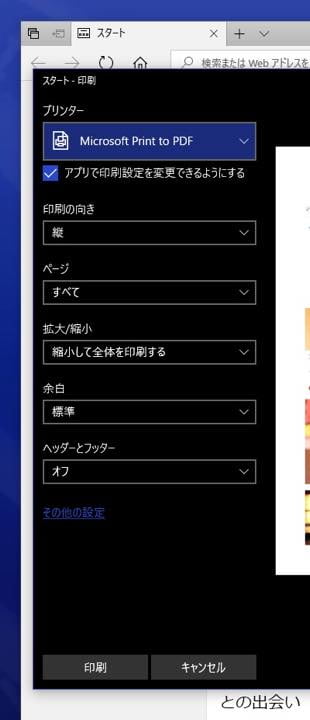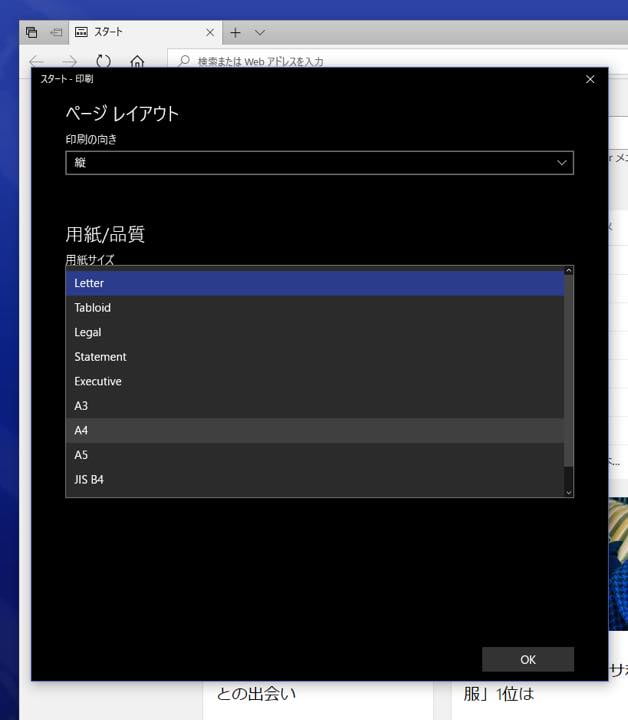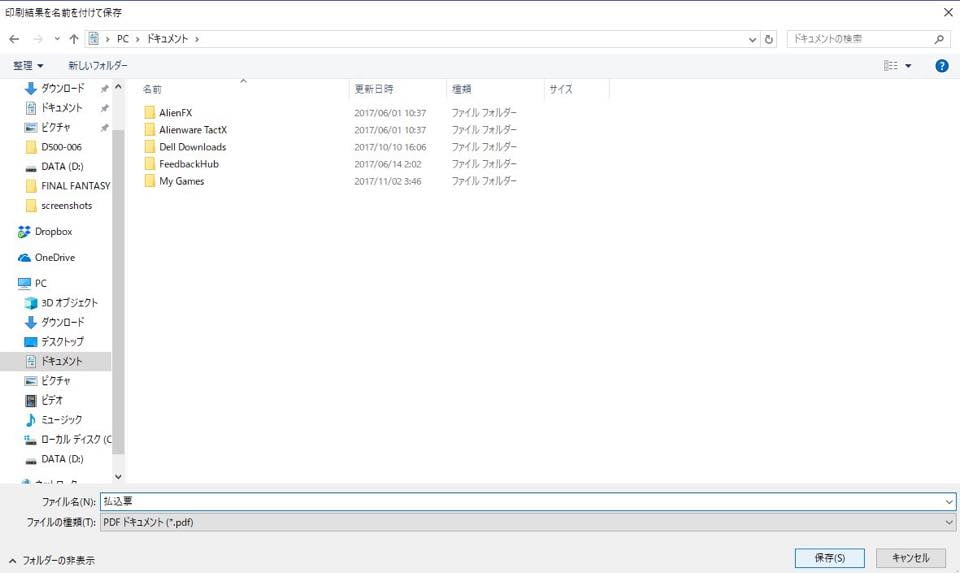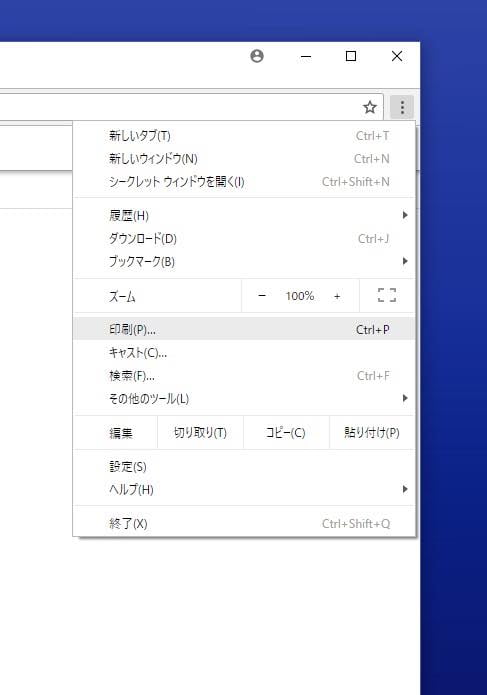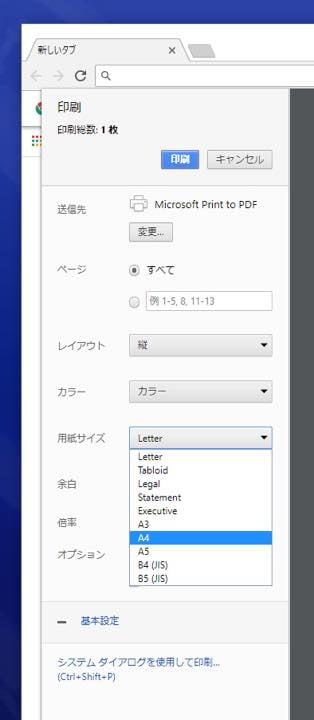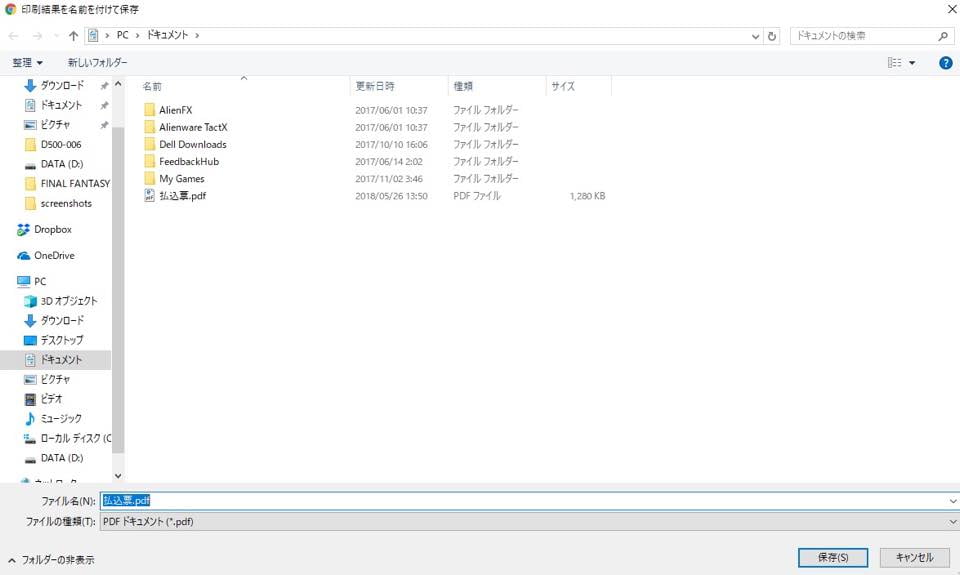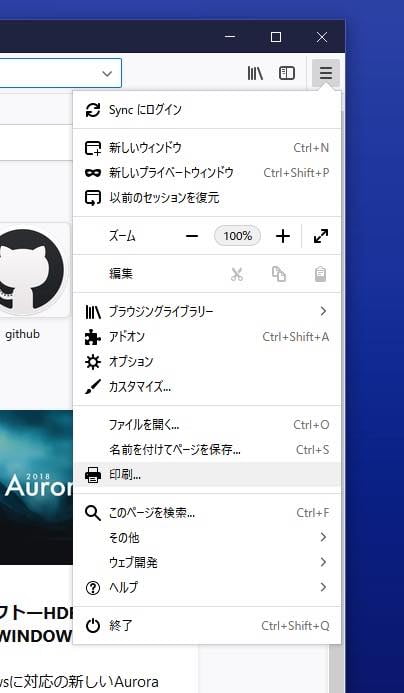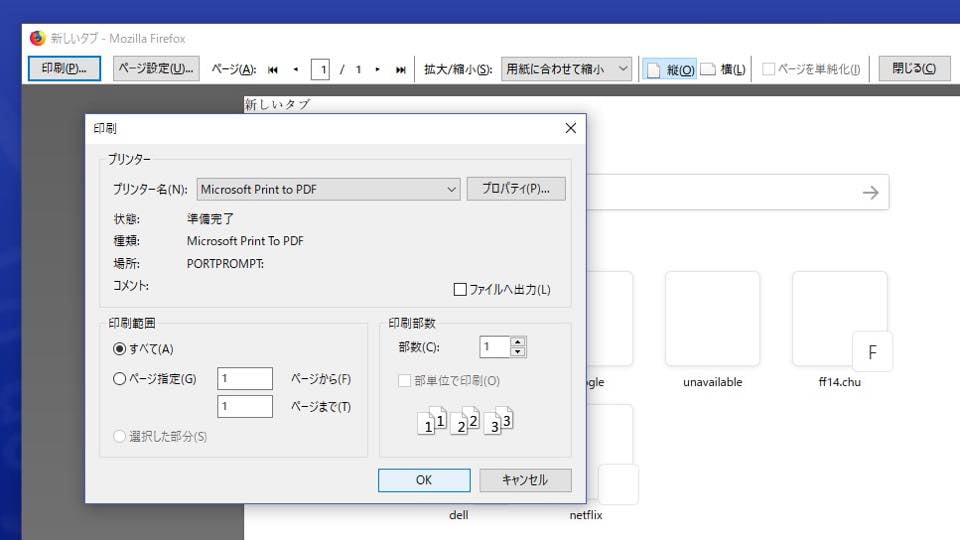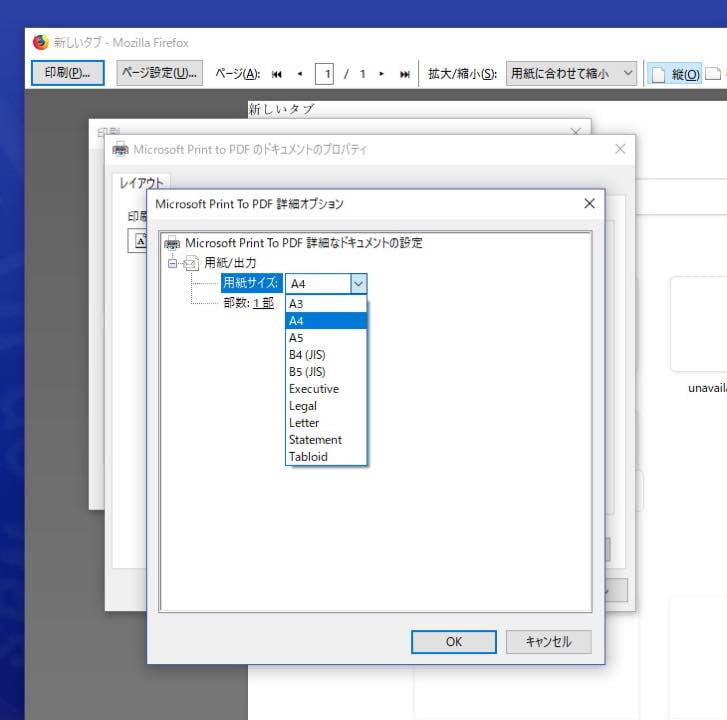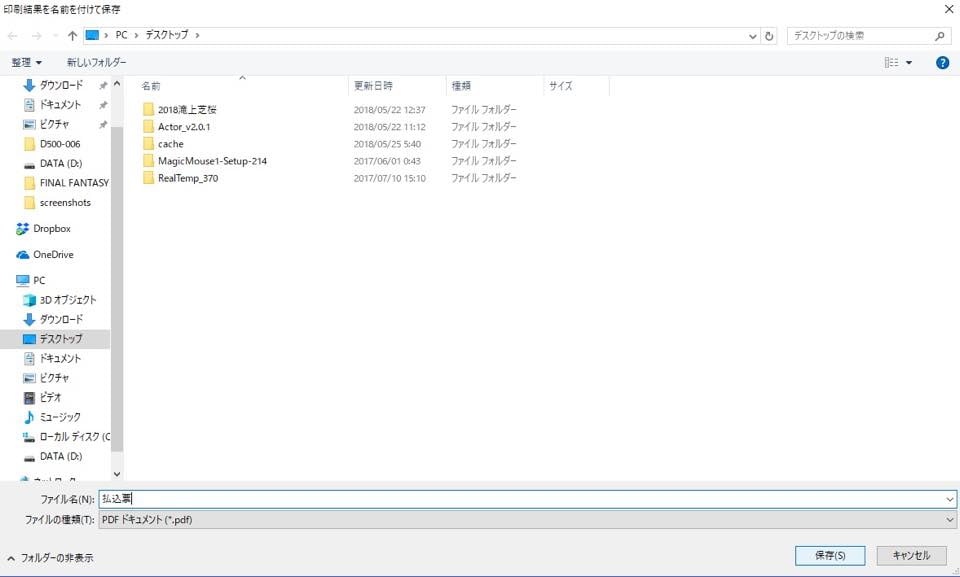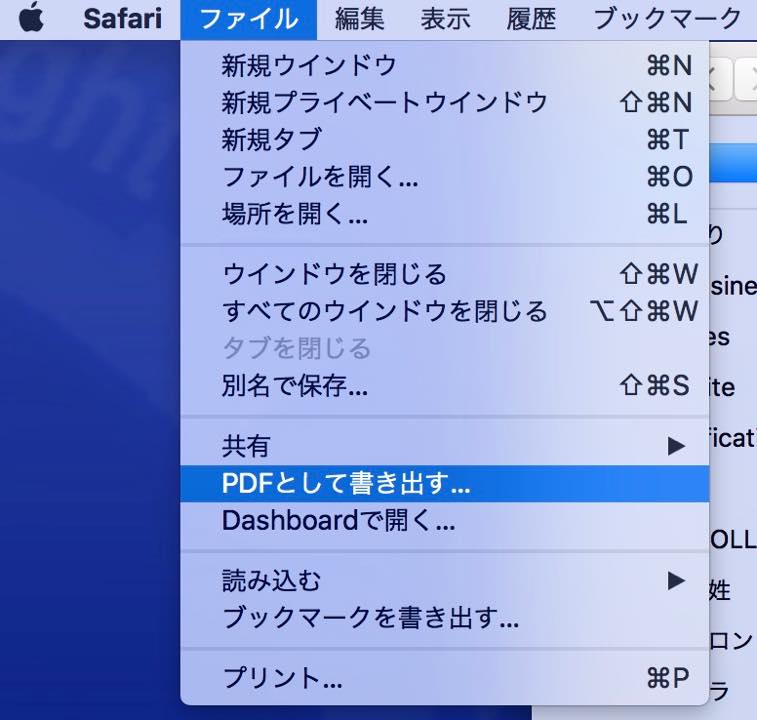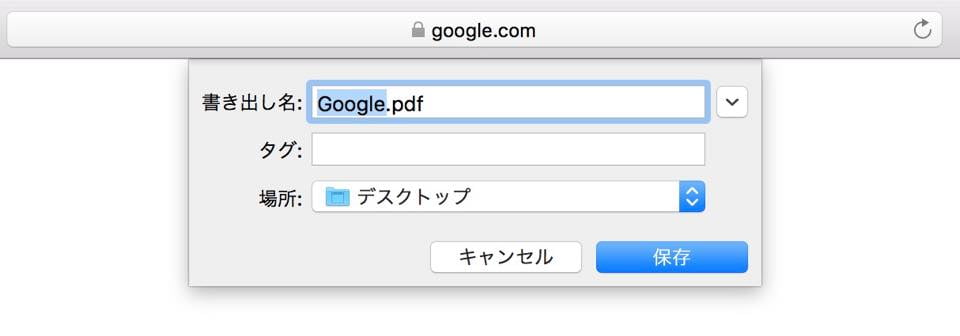ブラウザに表示されているページを pdfファイルとして書き出し、保存する方法です。
Windowsは、Microsoft Edge・Google Chrome・Mozilla Firefox
Macは、macOS Safari・Google Chrome
※Mac版のFirefoxはアドオンが必要となるため除外させていただきました
※Google Chromeは、Windows版・Mac版共に手順・画面が同じため、Mac版の場合もWindows版をご参照ください
Windows Microsoft Edge
1.ブラウザ右上のメニューボタンから、印刷をクリック
2.プリンターを「Microsoft Print to PDF」を選択し、下部の「その他の設定」をクリック
3.書き出したい用紙サイズを選択。ここでは「A4」を指定し、右下の「OK」をクリック
4.任意のファイル名を入力、ファイルの種類が「PDFドキュメント」であることを確認して、右下の「保存」をクリックするとファイルが出力されます ※保存場所は任意でお決めください
Windows Google Chrome
1.ブラウザ右上のChromeの設定ボタンから、「印刷」をクリック
2.送信先を「Microsoft Print to PDF」に指定し、用紙サイズを指定します。ここでは「A4」に設定しています。
設定後、上部の「印刷」ボタンをクリックします
3.任意のファイル名を入力、ファイルの種類が「PDFドキュメント」であることを確認して、右下の「保存」をクリックするとファイルが出力されます ※保存場所は任意でお決めください
Windows Mozilla Firefox
1.ブラウザ右上のメニューボタンから、「印刷」をクリック
2.プリンター名を「Microsoft Print to PDF」に設定し、「プロパティ」をクリック
3.レイアウト設定のウインドウから、右下の「詳細設定」をクリック
4.用紙サイズを指定します。ここでは「A4」を指定しています。用紙のサイズを指定したら、「OK」をクリックします
5.3.任意のファイル名を入力、ファイルの種類が「PDFドキュメント」であることを確認して、右下の「保存」をクリックするとファイルが出力されます ※保存場所は任意でお決めください
Mac macOS Safari
1.ファイルから、PDFとして書き出す… をクリック
2.任意のファイル名を入力し、「保存」をクリックするとファイルが出力されます ※保存場所は任意でお決めください
author:Yuki.M